有网友新安装了win11系统,为了保障win11系统数据安全想给win11设置开机密码,但是自己不知道win11如何设置开机密码怎么办.下面小编就教下大家win11设置开机密码的方法.
1.进入windows11系统桌面,在任务栏上点击第一个图标打开开始菜单。
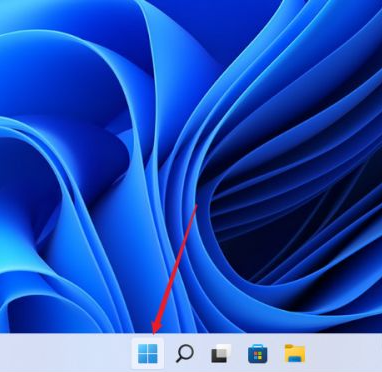
2.在开始菜单中点击打开“设置”,也可以直接在开始图标上右击鼠标打开“设置”菜单。
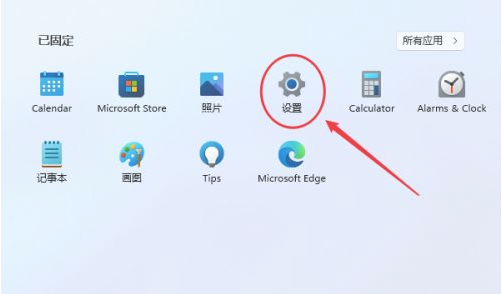
3.打开设置窗口,点击左导航菜单中的账户,进入账户管理界面。
win10更新win11版本方法介绍
目前微软是免费开放win10升级更新win11版本的渠道的,因此不少网友都可以直接通过win10更新win11版本体验下最新的win11系统功能.那么win10如何更新win11?下面教下大家具体的更新方法步骤.
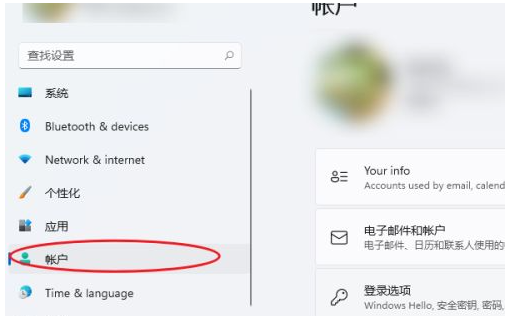
4.就可以看到一系列的账号相的设置,选项列表中点击进入“登录选项”。
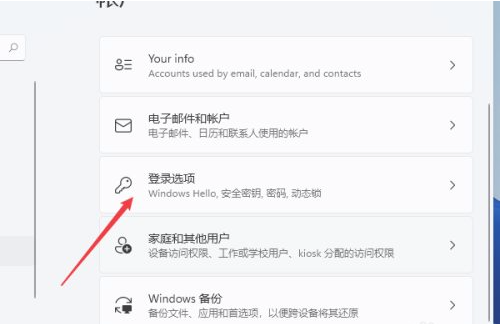
5.进入后可以看到人脸、指纹、PIN码、密码、图片密码等多种不同的登录方式。在这里,我们将选择一个简单的password密码选项。
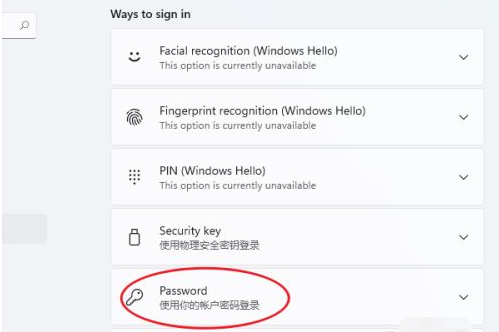
6.点击展开后显示出添加信息,点击【添加】按钮。
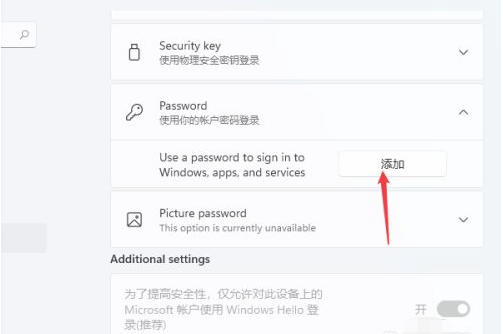
7.打开密码创建窗口,输入两次相同的密码和提示信息,点击下一页按钮,直到完成,以便创建当前用户的启动密码,并提示下次输入密码。
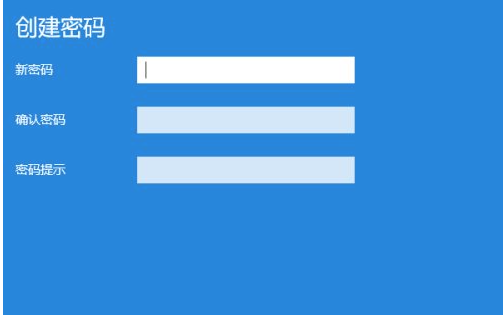
以上就是win11设置开机密码的方法步骤,希望能帮助到大家。
以上就是电脑技术教程《win11设置开机密码的方法步骤》的全部内容,由下载火资源网整理发布,关注我们每日分享Win12、win11、win10、win7、Win XP等系统使用技巧!新电脑怎么安装win11纯净版
有网友不想使用新电脑预装的win10系统,想将win10换成win11纯净版系统体验,但是自己不知道新电脑怎么安装win11纯净版怎么办,下面小编就教下大家新电脑安装win11纯净版系统的方法.






